 1. Принудительно обновить Windows 10 2004 с помощью Microsoft2. Принудительно обновить Windows 10 2004 с ISO.3. См. Обновление Windows 10 2004.
1. Принудительно обновить Windows 10 2004 с помощью Microsoft2. Принудительно обновить Windows 10 2004 с ISO.3. См. Обновление Windows 10 2004.Windows 10 запускает обновления разных типов (накопительные, безопасности и т. Д.), Но, несомненно, наиболее важными обновлениями являются те, которые связаны с новой редакцией (сборкой) системы. Недавно для пользователей была выпущена версия Windows 10 2004, которая полна новостей и улучшений. Это обновление Windows 10 было выпущено для всех пользователей в целом, и его можно обновить через Центр обновления Windows, но на некоторых компьютерах это, вероятно, не будет выполнено автоматически.
Мы знаем, что в Windows 10 у нас есть автоматические обновления, которые устанавливаются без предварительных разрешений, или автоматическое обновление Windows 10, которое мы выполняем в определенное время. в этом случае мы должны прибегнуть к методу принудительного обновления, чтобы получить эту новую редакцию, и есть два метода, которые TechnoWikis подробно объяснит.
Мы оставляем вам видеоурок, чтобы вы смогли обновить Windows 10 2004 ..
Чтобы оставаться в курсе, не забудьте подписаться на наш канал на YouTube! ПОДПИСЫВАТЬСЯ
1. Принудительное обновление Windows 10 2004 с Microsoft
Шаг 1 Прежде всего, мы проверяем текущую версию системы с помощью команды winver: Шаг 2 Мы видим, что в настоящее время мы используем версию 1703, мы переходим в Пуск - Настройки - Обновление и безопасность и в разделе Центра обновления Windows отмечаем, что для системы нет новых обновлений: Шаг 3 Важным шагом является анализ состояния функции «Целостность памяти», эта функция была добавлена как функция Windows, в которой подтверждается, что код, выполняемый в ядре, разработан безопасным и надежным способом, но это может быть из-за того, что обновления недоступны, эта функция должна быть отключена, для этого мы вводим «изоляцию» в поле «Начать поиск» и выбираем «Изоляция ядра», мы подтверждаем, что эта функция отключена: Шаг 4 Теперь мы перейдем по следующему URL-адресу Microsoft: Windows 10 Шаг 5 Мы увидим следующее: ШАГ 6 Мы нажимаем кнопку «Обновить сейчас», чтобы обновить систему онлайн, это загрузит утилиту обновления Windows 10: Шаг 7. Запускаем мастер обновления, где увидим, что для системы есть более свежее обновление: Шаг 8 Нажимаем «Обновить сейчас», чтобы провести анализ требований к оборудованию системы: Шаг 9 Он автоматически запустится через 5 секунд, если мы не решим загрузить обновление для Windows 10: Шаг 10. Это процесс, который включает загрузку, проверку и локальную установку этого нового обновления: Шаг 11 Windows 10 будет обновлена: Шаг 12. Когда этот процесс подходит к концу, операционная система должна быть перезапущена для применения нового обновления: Шаг 13. Нажимаем «Перезагрузить сейчас», чтобы применить обновление Windows 10: Шаг 14. Потом уступит место приложению нового обновления. Система будет перезагружена несколько раз, пока не войдет в систему новое обновление Windows 10. Это процесс, который применяется к тем пользователям, которым Microsoft не предоставила обновление 2004 года, это может быть связано с проблемами региона или доступности обновления, в этом случае мы должны прибегнуть к специальному процессу для загрузки ISO-образа Windows 10. и после этого обновите систему. Шаг 1 Мы перейдем по ссылке, по которой доступен инструмент обновления Windows 10: Windows 10 Шаг 2 Мы должны открыть это в Google Chrome, как только там мы нажимаем на меню «Настройка и управление Google Chrome» и выбираем «Дополнительные инструменты - Инструменты разработчика», или мы можем использовать комбинацию клавиш Ctrl + Shift + I: Ctrl + Shift + I Шаг 3 В открывшемся окне нажимаем на меню (три вертикальные точки) и выбираем «Дополнительные инструменты - Условия сети»: Шаг 4 При этом мы увидим следующее: Шаг 5 Там мы деактивируем поле «Выбрать автоматически», нажимаем «Пользовательский» и в отображаемом списке выбираем «Chrome - Android Mobile»: ШАГ 6 Видим подборку: Шаг 7. Обновляем веб-страницу, не закрывая утилиту разработчика, посмотрим, как изменится стиль страницы: Шаг 8 Нажимаем «Выбрать выпуск» и Windows 10 2004 будет доступна: Примечание Технически это обновление называется Windows 10 May Update. Шаг 9 Выбираем эту редакцию: Шаг 10. Нажимаем на «Подтвердить» и после этого выбираем язык, на котором хотим его скачать: Шаг 11 Нажмите Подтвердить, и теперь мы определяем, какую архитектуру системы мы будем загружать, 32 или 64 бита. Мы нажимаем на желаемый вариант, чтобы продолжить загрузку. Шаг 12. Как только образ ISO загружен, мы щелкаем по нему правой кнопкой мыши и выбираем «Смонтировать»: Шаг 13. Это создаст виртуальный диск с содержимым ISO-образа: Шаг 14. Дважды щелкаем по «Настройка», и мастер запускается: Шаг 15. После этого мы увидим следующее: Шаг 16. Там нажимаем на кнопку Далее и поиск обновлений продолжится: Шаг 17. После этого мы должны принять условия лицензии: Шаг 18. Мы нажимаем ОК, а затем мы увидим систему, которую необходимо установить, и мы увидим, что текущие файлы будут сохранены: Шаг 19. Нажимаем на «Установить», чтобы начать процесс: В обоих случаях мы должны дождаться перезагрузки системы, и когда мы войдем в систему, мы можем снова использовать команду winver, чтобы убедиться, что у нас есть обновление 2004 года. Шаг 1 Перед тем, как будет выполняться типичный процесс Windows 10: Шаг 2 При доступе к системе мы увидим, что у нас самая последняя версия: Шаг 3 Проверяем версию операционной системы: Мы обновились до Windows 10 2004, даже если система не работает автоматически, и вы подробно узнали об этом с помощью TechnoWikis.








2. Принудительное обновление Windows 10 2004 с ISO










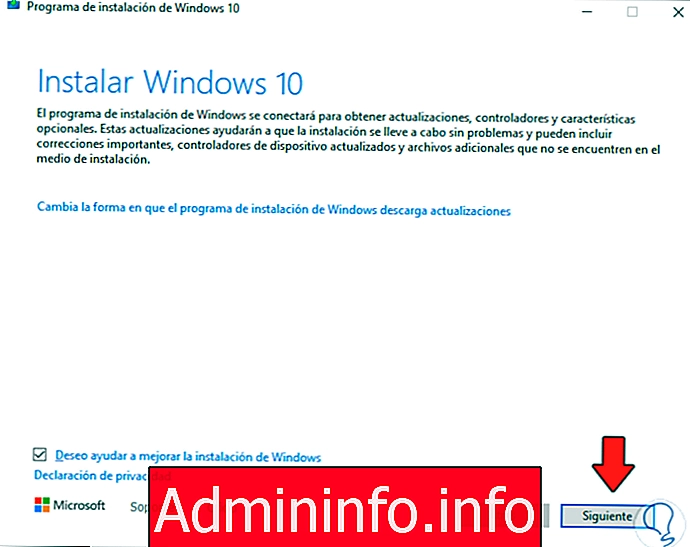
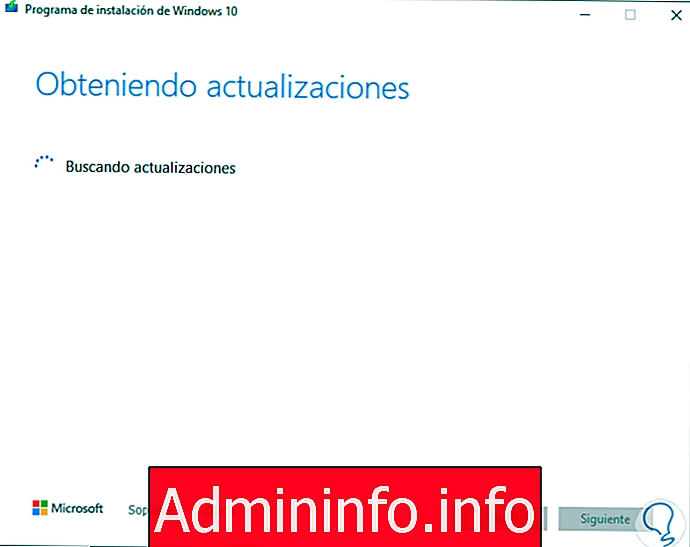


3. См. Обновление Windows 10 2004




СТАТЬИ